La nouvelle interface de Chrome est maintenant en ligne. Mettez à jour le navigateur vers la version 69 et vous pourrez l'utiliser. Une partie de la nouvelle conception implique une refonte de la page Nouvel onglet. Il existe maintenant dix numéros abrégés et les aperçus miniatures ont disparu. Ils ont été remplacés par des favicons / icônes de sites Web. Si vous n'aimez pas le nouveau design, vous pouvez le désactiver. Mais avant de le faire, vous devriez lui donner une chance, car vous pouvez maintenant modifier la numérotation rapide dans Chrome.
Modifier le numéro abrégé Chrome
Ouvrez la page Nouvel onglet et placez le curseur de la souris sur l'un des sites Web de numérotation abrégée. Vous verrez un bouton dans le coin supérieur droit qui ne le supprime pas comme avant. Cliquez dessus.

Une petite fenêtre s'ouvrira vous permettant d'éditer leURL du site Web, à savoir le numéro abrégé. Vous pouvez modifier le nom qui apparaît sous le numéro abrégé, ce qui est très utile si Chrome met en cache la balise de titre incorrecte pour un site Web. Si vous souhaitez supprimer un site Web, vous pouvez simplement cliquer sur le bouton Supprimer.
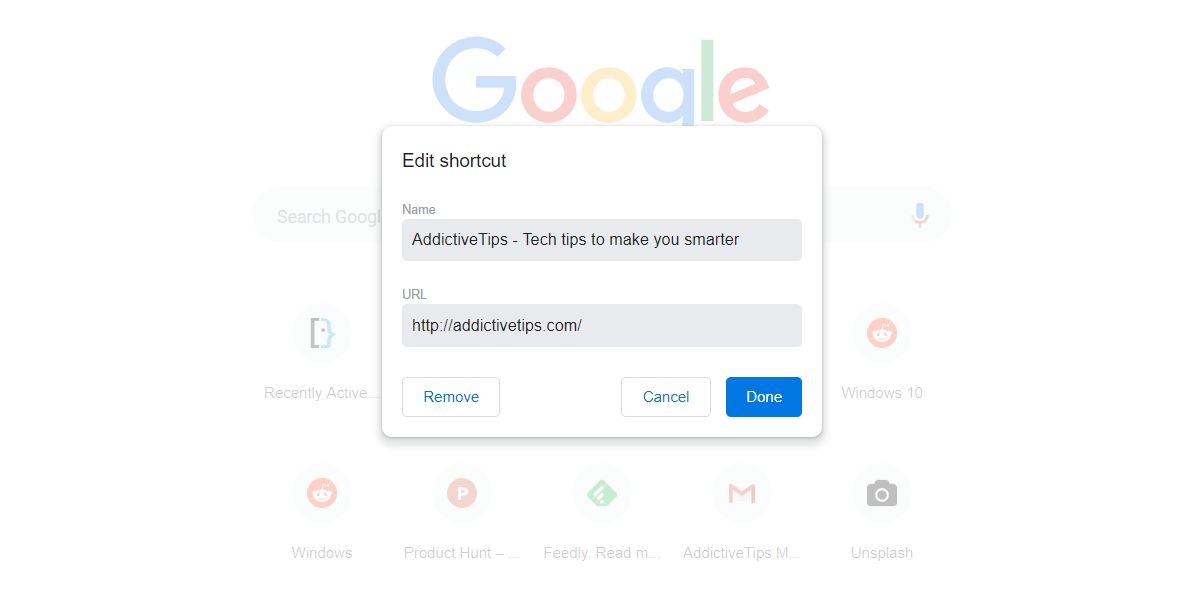
Le nouveau look de la page Nouvel onglet ressemble beaucoup àce que Firefox a depuis un moment. Firefox a toujours une page de nouvel onglet plus riche; il contient les faits saillants, c’est-à-dire les sites Web que vous visitez le plus souvent, et Top Sites, qui est essentiellement le numéro abrégé.
Firefox vous permet de modifier votre numéro abrégé de sorte que sile numéro abrégé a été choisi pour le numéro abrégé, vous pouvez toujours le modifier et ajouter des sites Web dont vous avez réellement besoin. Le numéro abrégé de Chrome a été mis à jour en fonction de l’utilisation, ce qui a rendu les choses meilleures et mauvaises et nous devons dire qu’il est tout simplement préférable de laisser les utilisateurs choisir ce qu’ils veulent.
Si vous avez mis à niveau vers la nouvelle version de Chrome,C’est une bonne idée de regarder autour de vous et d’explorer toutes les nouvelles fonctionnalités. Vous pouvez maintenant utiliser une image locale comme arrière-plan pour la page Nouvel onglet. Il existe également une option permettant d’utiliser les arrière-plans Chrome. Dans les anciennes versions de Chrome, une extension était requise pour modifier l'arrière-plan, ce qui signifiait que les performances diminuaient et que Chrome utilisait davantage de mémoire.
Les arrière-plans Chrome vous permettent d’obtenir une nouvelleimage de fond sans avoir à le définir vous-même. Pour changer l'arrière-plan, ouvrez un nouvel onglet et cliquez sur l'icône de la roue dentée en bas à droite. Cela vous donnera la possibilité d'utiliser une image locale ou des arrière-plans Chrome.

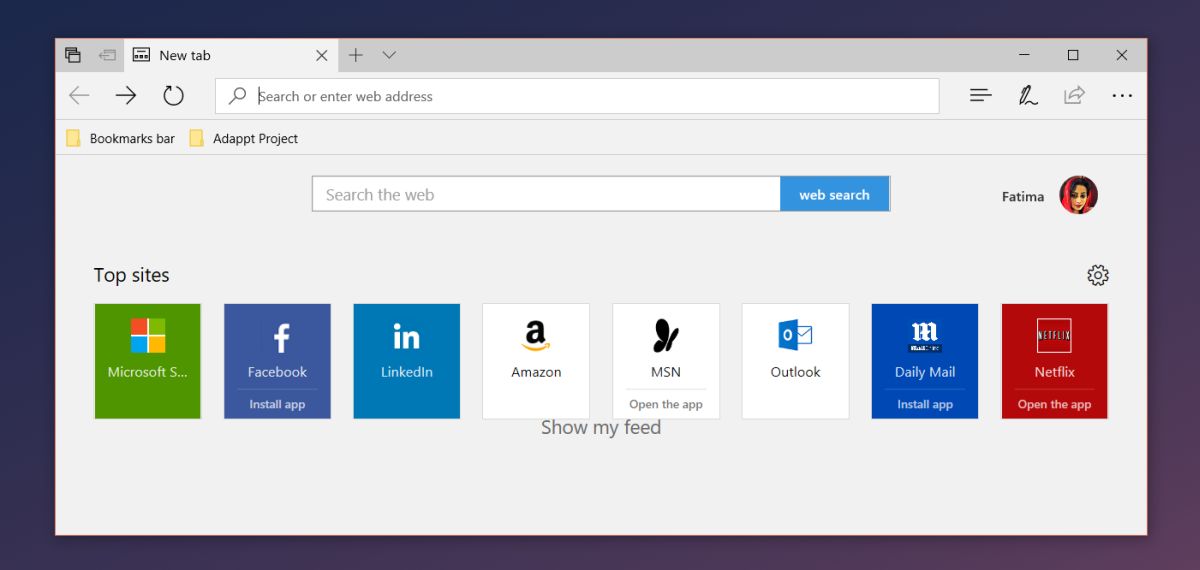





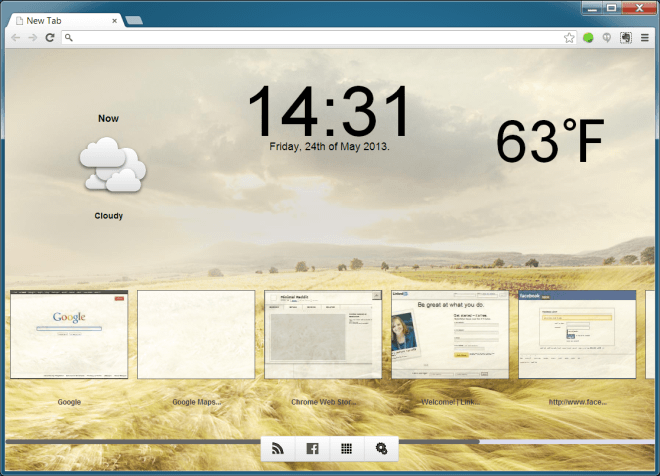





commentaires